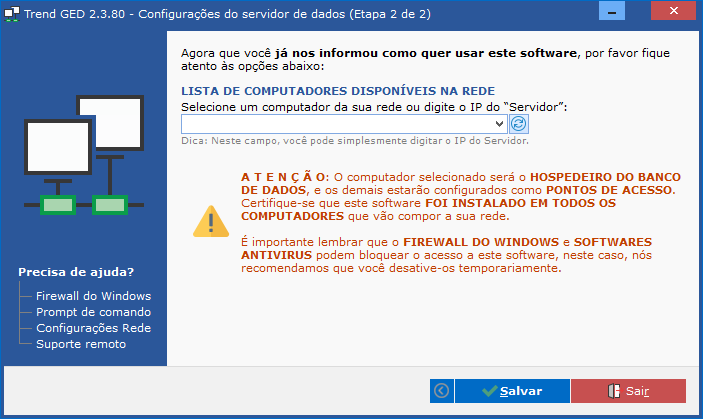A “Configuração do servidor” permite informar ao Trend GED, como você pretente usá-lo. Para “Configurar o servidor”, você precisa clicar no menu “Ferramentas” e selecionar a opção “Configurar servidor”, conforme imagem abaixo:
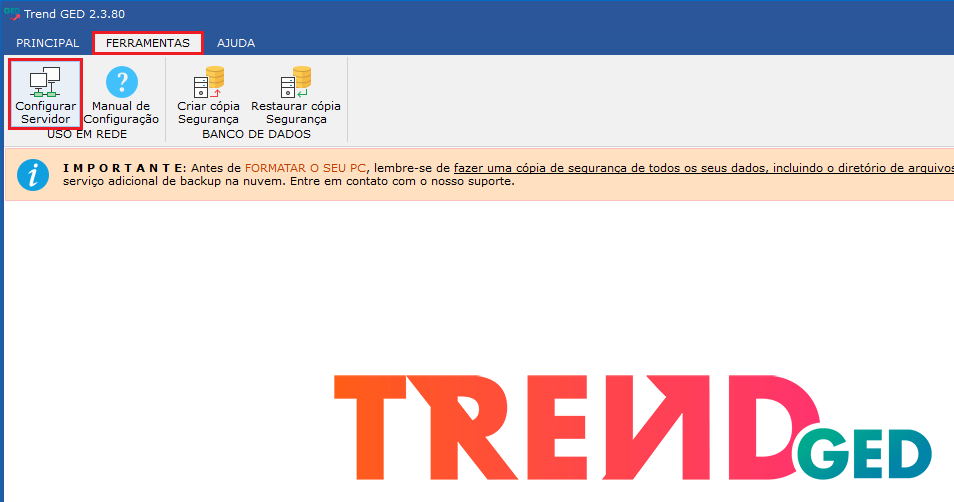
A “Configuração do servidor” é muito simples mas deve ser realizada apenas pelo usuário Supervisor do Sistema. Logo que o assistente de configurações for aberto, as opções abaixo estarão disponíveis:
Eu vou usar este software apenas neste computador: Selecione esta opção para não compartilhar o bando de dados na sua rede de computadores. Uma conexão local será configurada para uso apenas no computador atual;
Eu vou usar este software neste computador e em outros computadores da rede: Selecione esta opção para compartilhar o bando de dados na sua rede de computadores. Instale este software em todos os computadores que você vai utilizar o Trend GED.
A primeira opção é direcionada para empresas que vão utilizar o Trend GED em um único computador. A segunda opção é direcionada para empresas que vão utilizar o Trend GED em mais de um computador e precisam compartilhar as informações entre eles. Para prosseguir clique em “Próximo”, conforme imagem abaixo:
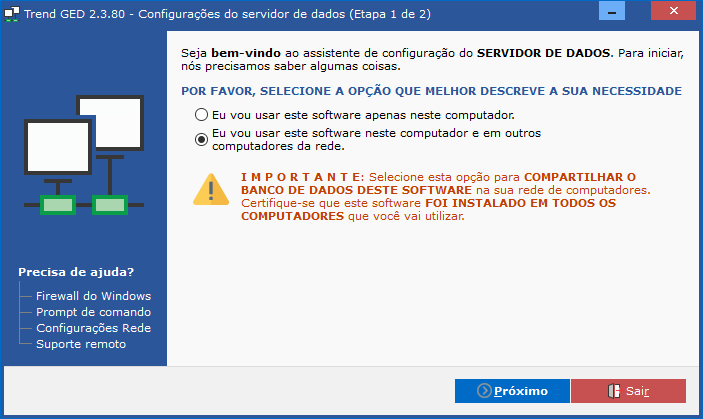
A “Lista de computadores disponíveis na rede” pode ser obtida clicando no botão ao lado do respectivo campo, ou, se o seu servidor possuir IP fixo, você pode simplesmente digitá-lo. Se o seu servidor não possuir IP fixo, é melhor informar o nome do computador servidor ou “Hostname”.
O computador selecionado será o hospedeiro do banco de dados, e os demais computadores estarão configurados como pontos de acesso. Certifique-se que o Trend GED foi instado em todos os computadores que vão compor a sua rede. É importante lembrar que o firewall do Windows e softwares antivirus como o Avast e o 390 Total Security (Entre outros) podem bloquear o acesso ao Trend GED, neste caso, nós recomendamos que você desative-os temporariamente.
Para prosseguir clique em “Salvar”, conforme imagem abaixo: